Πώς να αλλάξετε ή να επαναφέρετε την προεπιλεγμένη θέση του φακέλου Camera Roll στα Windows 10

Αυτός ο οδηγός θα σας δείξει πώς να αλλάξετε ή να επαναφέρετε την προεπιλεγμένη θέση του φακέλου Camera Roll στα Windows 10.
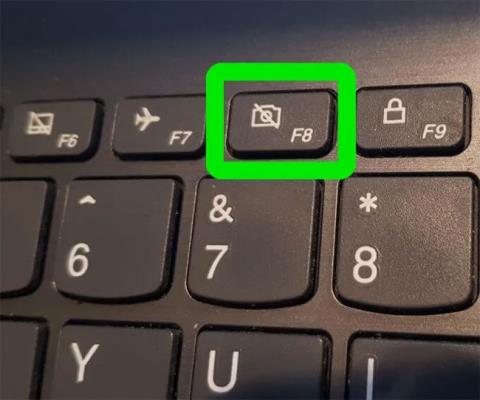
Εάν κάνατε αναβάθμιση σε Windows 10 από παλαιότερες εκδόσεις όπως τα Windows XP, Vista και Windows 7, μπορεί να παρατηρήσετε ότι το πλήκτρο λειτουργίας F8που πρέπει να πατήσετε κατά την εκκίνηση για να μπείτε σε ασφαλή λειτουργία δεν λειτουργεί πλέον.
Το πλήκτρο F8εξακολουθεί να είναι διαθέσιμο στο πληκτρολόγιο, αλλά λειτουργεί με άλλους συνδυασμούς πλήκτρων για την εκτέλεση ορισμένων λειτουργιών, ειδικά όταν το trackpad ή το ποντίκι δεν λειτουργεί και πρέπει να χρησιμοποιήσετε συντομεύσεις πληκτρολογίου.
Σε αυτόν τον οδηγό, το Quantrimang.com θα σας δείξει τι πρέπει να κάνετε όταν βλέπετε F8αδράνεια στα Windows 10.
Γιατί το F8 δεν λειτουργεί στα Windows 10;
Η ασφαλής λειτουργία είναι μια εγγενής λειτουργία των Windows, που υπάρχει σε όλες τις εκδόσεις του λειτουργικού συστήματος, που χρησιμοποιείται για την επίλυση διαφόρων προβλημάτων όπως προβλήματα εγκατάστασης προγραμμάτων οδήγησης, προβλήματα εκκίνησης στα Windows και άλλα σχετικά προβλήματα που σχετίζονται με κακόβουλο λογισμικό ή ιούς.
Το μενού εκκίνησης F8 έχει αφαιρεθεί για να βελτιωθεί ο χρόνος εκκίνησης του συστήματος. Αυτό οφείλεται στο γεγονός ότι τα Windows 10 εκκινούνται πολύ πιο γρήγορα από τις προηγούμενες εκδόσεις, ώστε να μην έχετε χρόνο να πατήσετε πλήκτρα F8και να εισέλθετε σε ασφαλή λειτουργία κατά την εκκίνηση. Επιπλέον, τα Windows 10 δεν μπορούν να αναγνωρίσουν το πάτημα πλήκτρων κατά την εκκίνηση, γεγονός που εμποδίζει την πρόσβαση στην οθόνη Επιλογές εκκίνησης , όπου μπορείτε να επιλέξετε την Ασφαλή λειτουργία.
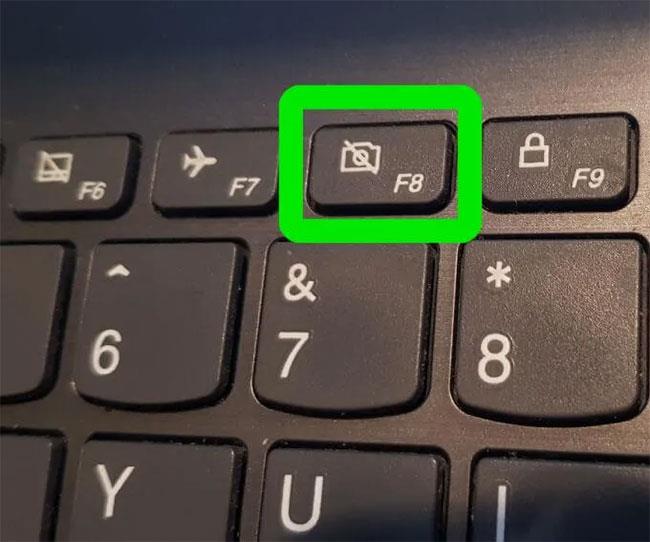
Το μενού εκκίνησης F8 έχει αφαιρεθεί για να βελτιωθεί ο χρόνος εκκίνησης του συστήματος.
Αντίθετα, η Microsoft έχει παράσχει μια νέα δυνατότητα μενού Επιλογές εκκίνησης για προχωρημένους που σας επιτρέπει να έχετε πρόσβαση σε επιλογές αντιμετώπισης προβλημάτων όπως η Ασφαλής λειτουργία και πολλές άλλες.
Μπορείτε ακόμα να αποκτήσετε πρόσβαση στη λειτουργία Ασφαλούς λειτουργίας πατώντας το πλήκτρο F8, αλλά πρέπει να την ενεργοποιήσετε ξανά χειροκίνητα με μερικά απλά βήματα.
Διορθώστε το κλειδί F8 που δεν λειτουργεί στα Windows 10
1. Ενεργοποιήστε ξανά το πλήκτρο F8 με μη αυτόματο τρόπο
Ανοίξτε τη γραμμή εντολών με δικαιώματα διαχειριστή .
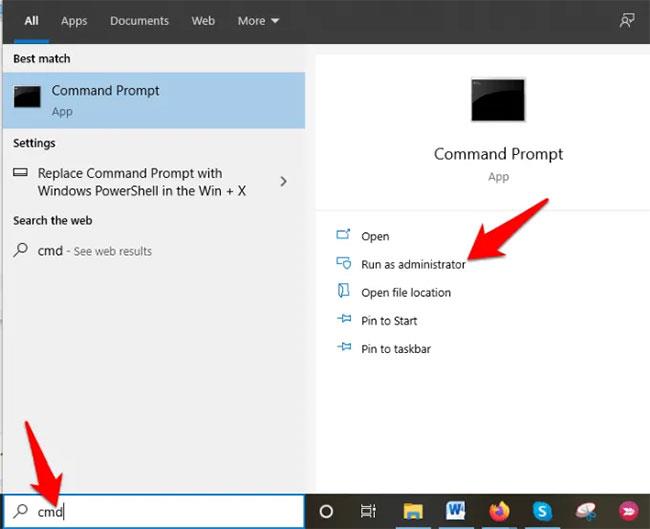
Ανοίξτε τη γραμμή εντολών με δικαιώματα διαχειριστή
Πληκτρολογήστε αυτήν την εντολή στη γραμμή εντολών και πατήστε Enter:
bcdedit /set {default} bootmenupolicy legacy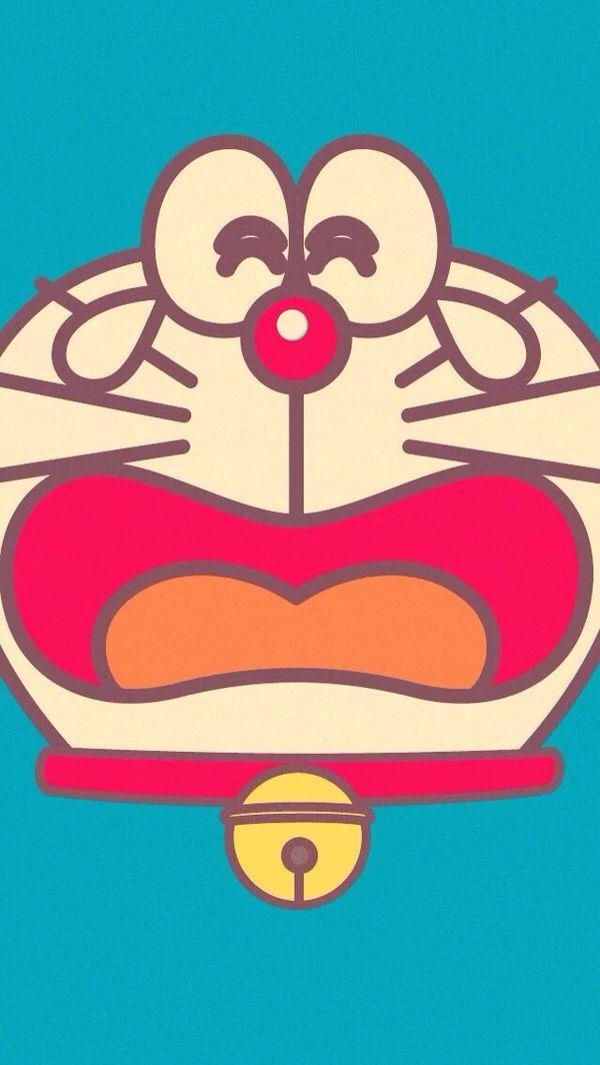
Εισαγάγετε την εντολή στη γραμμή εντολών και πατήστε Enter
Σημείωση : Η εντολή BCD ή Boot Configuration Data Edit είναι ένα εγγενές εργαλείο στα Windows που ελέγχει τον τρόπο εκκίνησης του λειτουργικού συστήματος. Σας βοηθά επίσης να ενεργοποιήσετε ξανά εύκολα το μενού εκκίνησης F8.
Επανεκκινήστε τον υπολογιστή σας και πατήστε F8επανειλημμένα τα πλήκτρα στο πληκτρολόγιο κατά την εκκίνηση του συστήματος και θα δείτε το μενού Επιλογές εκκίνησης για προχωρημένους , από το οποίο μπορείτε να επιλέξετε Ασφαλή λειτουργία με δικτύωση ή Ασφαλή λειτουργία με γραμμή εντολών .
Για να απενεργοποιήσετε ξανά το κλειδί F8, ανοίξτε τη Γραμμή εντολών με δικαιώματα διαχειριστή και πληκτρολογήστε την ακόλουθη εντολή:
bcdedit /set {default} bootmenupolicy standard2. Μπείτε στην ασφαλή λειτουργία χωρίς το πλήκτρο F8
Υπάρχουν και άλλες μέθοδοι που μπορούν επίσης να σας βάλουν σε ασφαλή λειτουργία, αλλά δεν είναι τόσο απλές όσο το πάτημα του πλήκτρου F8. Για να μάθετε περισσότερα, ανατρέξτε στο άρθρο: Πώς να εισέλθετε σε ασφαλή λειτουργία Windows 10 όταν αρχίσετε να κατανοείτε τα βήματα που πρέπει να ακολουθήσετε.
Αυτός ο οδηγός θα σας δείξει πώς να αλλάξετε ή να επαναφέρετε την προεπιλεγμένη θέση του φακέλου Camera Roll στα Windows 10.
Η μείωση του μεγέθους και της χωρητικότητας των φωτογραφιών θα σας διευκολύνει να τις κοινοποιείτε ή να τις στέλνετε σε οποιονδήποτε. Συγκεκριμένα, στα Windows 10 μπορείτε να αλλάξετε το μέγεθος των φωτογραφιών ομαδικά με μερικά απλά βήματα.
Ένα μέρος για τον έλεγχο πολλών λειτουργιών απευθείας στο δίσκο συστήματος.
Στα Windows 10, μπορείτε να κατεβάσετε και να εγκαταστήσετε πρότυπα πολιτικής ομάδας για να διαχειριστείτε τις ρυθμίσεις του Microsoft Edge και αυτός ο οδηγός θα σας δείξει τη διαδικασία.
Η γραμμή εργασιών έχει περιορισμένο χώρο και αν εργάζεστε τακτικά με πολλές εφαρμογές, μπορεί γρήγορα να εξαντληθεί ο χώρος για να καρφιτσώσετε περισσότερες από τις αγαπημένες σας εφαρμογές.
Η γραμμή κατάστασης στο κάτω μέρος της Εξερεύνησης αρχείων σάς ενημερώνει πόσα στοιχεία βρίσκονται μέσα και επιλεγμένα για τον τρέχοντα ανοιχτό φάκελο. Τα δύο κουμπιά παρακάτω είναι επίσης διαθέσιμα στη δεξιά πλευρά της γραμμής κατάστασης.
Η Microsoft επιβεβαίωσε ότι η επόμενη σημαντική ενημέρωση είναι το Windows 10 Fall Creators Update. Δείτε πώς μπορείτε να ενημερώσετε το λειτουργικό σύστημα νωρίς πριν το κυκλοφορήσει επίσημα η εταιρεία.
Η Ασφάλεια των Windows στέλνει ειδοποιήσεις με σημαντικές πληροφορίες σχετικά με την υγεία και την ασφάλεια της συσκευής σας. Μπορείτε να καθορίσετε ποιες ειδοποιήσεις θέλετε να λαμβάνετε. Σε αυτό το άρθρο, το Quantrimang θα σας δείξει πώς να ενεργοποιείτε ή να απενεργοποιείτε τις ειδοποιήσεις από το Κέντρο ασφαλείας των Windows στα Windows 10.
Μπορεί επίσης να σας αρέσει ότι κάνοντας κλικ στο εικονίδιο της γραμμής εργασιών θα μεταβείτε κατευθείαν στο τελευταίο παράθυρο που είχατε ανοίξει στην εφαρμογή, χωρίς να χρειάζεται μικρογραφία.
Αν θέλετε να αλλάξετε την πρώτη ημέρα της εβδομάδας στα Windows 10 ώστε να ταιριάζει με τη χώρα στην οποία ζείτε, το περιβάλλον εργασίας σας ή να διαχειριστείτε καλύτερα το ημερολόγιό σας, μπορείτε να την αλλάξετε μέσω της εφαρμογής Ρυθμίσεις ή του Πίνακα Ελέγχου.
Ξεκινώντας από την έκδοση 1.20111.105.0 της εφαρμογής Your Phone, προστέθηκε μια νέα ρύθμιση πολλαπλών παραθύρων, η οποία σας επιτρέπει να ενεργοποιήσετε ή να απενεργοποιήσετε την προειδοποίηση πριν κλείσετε πολλά παράθυρα κατά την έξοδο από την εφαρμογή Your Phone.
Αυτός ο οδηγός θα σας δείξει πώς να ενεργοποιήσετε ή να απενεργοποιήσετε την πολιτική μακρών διαδρομών Win32 ώστε να έχει διαδρομές μεγαλύτερες από 260 χαρακτήρες για όλους τους χρήστες στα Windows 10.
Εγγραφείτε στο Tips.BlogCafeIT για να μάθετε πώς να απενεργοποιείτε τις προτεινόμενες εφαρμογές (Προτεινόμενες εφαρμογές) στα Windows 10 σε αυτό το άρθρο!
Σήμερα, η χρήση πολλών προγραμμάτων για φορητούς υπολογιστές προκαλεί γρήγορη εξάντληση της μπαταρίας. Αυτός είναι επίσης ένας από τους λόγους για τους οποίους οι μπαταρίες των υπολογιστών φθείρονται γρήγορα. Παρακάτω είναι οι πιο αποτελεσματικοί τρόποι εξοικονόμησης μπαταρίας στα Windows 10 που πρέπει να εξετάσουν οι αναγνώστες.
Εάν θέλετε, μπορείτε να τυποποιήσετε την εικόνα λογαριασμού για όλους τους χρήστες στον υπολογιστή σας στην προεπιλεγμένη εικόνα λογαριασμού και να αποτρέψετε τη δυνατότητα των χρηστών να αλλάξουν αργότερα την εικόνα του λογαριασμού τους.
Έχετε βαρεθεί τα Windows 10 να σας ενοχλούν με την εκκίνηση της οθόνης "Αξιοποιήστε ακόμη περισσότερο τα Windows" κάθε φορά που κάνετε ενημέρωση; Μπορεί να είναι χρήσιμο για μερικούς ανθρώπους, αλλά και εμπόδιο για εκείνους που δεν το χρειάζονται. Δείτε πώς μπορείτε να απενεργοποιήσετε αυτήν τη δυνατότητα.
Το νέο πρόγραμμα περιήγησης Edge της Microsoft που βασίζεται στο Chromium σταματά την υποστήριξη για αρχεία ηλεκτρονικών βιβλίων EPUB. Θα χρειαστείτε μια εφαρμογή ανάγνωσης EPUB τρίτου κατασκευαστή για να προβάλετε αρχεία EPUB στα Windows 10. Ακολουθούν μερικές καλές δωρεάν επιλογές για να διαλέξετε.
Εάν έχετε έναν ισχυρό υπολογιστή ή δεν έχετε πολλά προγράμματα εκκίνησης στα Windows 10, τότε μπορείτε να προσπαθήσετε να μειώσετε ή ακόμα και να απενεργοποιήσετε πλήρως την Καθυστέρηση εκκίνησης για να βοηθήσετε τον υπολογιστή σας να εκκινήσει πιο γρήγορα.
Ίσως δεν ξέρετε, αλλά ένα από τα μεγαλύτερα πλεονεκτήματα της χρήσης του OneDrive είναι η εξαιρετική του δυνατότητα, που ονομάζεται placeholders.
Με ορισμένες τροποποιήσεις μητρώου, μπορείτε να επεκτείνετε τις επιλογές στο μενού περιβάλλοντος, για παράδειγμα προσθέτοντας μια επιλογή Άνοιγμα με Σημειωματάριο σε αυτό.
Η λειτουργία Kiosk στα Windows 10 είναι μια λειτουργία για χρήση μόνο 1 εφαρμογής ή πρόσβαση σε μόνο 1 ιστότοπο με επισκέπτες επισκέπτες.
Αυτός ο οδηγός θα σας δείξει πώς να αλλάξετε ή να επαναφέρετε την προεπιλεγμένη θέση του φακέλου Camera Roll στα Windows 10.
Η επεξεργασία του αρχείου hosts μπορεί να προκαλέσει αδυναμία πρόσβασης στο Διαδίκτυο εάν το αρχείο δεν τροποποιηθεί σωστά. Το παρακάτω άρθρο θα σας καθοδηγήσει να επεξεργαστείτε το αρχείο hosts στα Windows 10.
Η μείωση του μεγέθους και της χωρητικότητας των φωτογραφιών θα σας διευκολύνει να τις κοινοποιείτε ή να τις στέλνετε σε οποιονδήποτε. Συγκεκριμένα, στα Windows 10 μπορείτε να αλλάξετε το μέγεθος των φωτογραφιών ομαδικά με μερικά απλά βήματα.
Εάν δεν χρειάζεται να εμφανίσετε αντικείμενα και μέρη που επισκεφτήκατε πρόσφατα για λόγους ασφαλείας ή απορρήτου, μπορείτε εύκολα να το απενεργοποιήσετε.
Η Microsoft μόλις κυκλοφόρησε το Windows 10 Anniversary Update με πολλές βελτιώσεις και νέες δυνατότητες. Σε αυτή τη νέα ενημέρωση θα δείτε πολλές αλλαγές. Από την υποστήριξη γραφίδας Windows Ink έως την υποστήριξη επέκτασης προγράμματος περιήγησης Microsoft Edge, το μενού Έναρξη και η Cortana έχουν επίσης βελτιωθεί σημαντικά.
Ένα μέρος για τον έλεγχο πολλών λειτουργιών απευθείας στο δίσκο συστήματος.
Στα Windows 10, μπορείτε να κατεβάσετε και να εγκαταστήσετε πρότυπα πολιτικής ομάδας για να διαχειριστείτε τις ρυθμίσεις του Microsoft Edge και αυτός ο οδηγός θα σας δείξει τη διαδικασία.
Η Dark Mode είναι μια διεπαφή σκούρου φόντου στα Windows 10, που βοηθά τον υπολογιστή να εξοικονομήσει ενέργεια από την μπαταρία και να μειώσει τον αντίκτυπο στα μάτια του χρήστη.
Η γραμμή εργασιών έχει περιορισμένο χώρο και αν εργάζεστε τακτικά με πολλές εφαρμογές, μπορεί γρήγορα να εξαντληθεί ο χώρος για να καρφιτσώσετε περισσότερες από τις αγαπημένες σας εφαρμογές.























